Memantau Azure Container Registry
Artikel ini menjelaskan:
- Jenis data pemantauan yang dapat Anda kumpulkan untuk layanan ini.
- Cara menganalisis data tersebut.
Catatan
Jika Anda sudah terbiasa dengan layanan ini dan/atau Azure Monitor dan hanya ingin tahu cara menganalisis data pemantauan, lihat bagian Analisis di dekat akhir artikel ini.
Ketika Anda memiliki aplikasi penting dan proses bisnis yang mengandalkan sumber daya Azure, Anda perlu memantau dan mendapatkan pemberitahuan untuk sistem Anda. Layanan Azure Monitor mengumpulkan dan menggabungkan metrik dan log dari setiap komponen sistem Anda. Azure Monitor memberi Anda tampilan ketersediaan, performa, dan ketahanan, serta memberi tahu Anda tentang masalah. Anda dapat menggunakan pustaka portal Azure, PowerShell, Azure CLI, REST API, atau klien untuk menyiapkan dan melihat data pemantauan.
- Untuk informasi selengkapnya tentang Azure Monitor, lihat gambaran umum Azure Monitor.
- Untuk informasi selengkapnya tentang cara memantau sumber daya Azure secara umum, lihat Memantau sumber daya Azure dengan Azure Monitor.
Artikel ini menjelaskan data pemantauan yang dihasilkan oleh Azure Container Registry dan bagaimana Anda dapat menggunakan fitur Azure Monitor untuk menganalisis dan memperingatkan data ini.
Ikhtisar monitor
Halaman Gambaran Umum di portal Microsoft Azure untuk setiap registri menyertakan tampilan singkat tentang penggunaan dan aktivitas sumber daya terbaru, seperti operasi pendorongan dan penarikan. Informasi tingkat tinggi ini berguna, tetapi hanya sejumlah kecil data yang ditampilkan di sana.
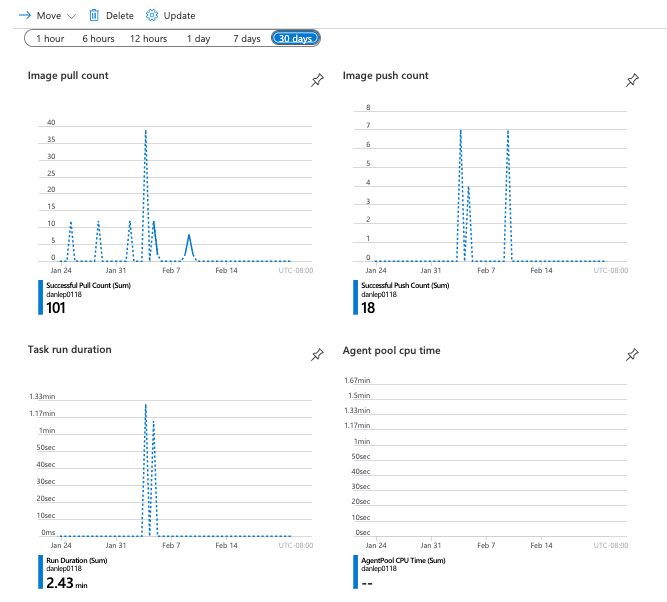
Jenis Sumber Daya
Azure menggunakan konsep jenis sumber daya dan ID untuk mengidentifikasi semuanya dalam langganan. Jenis sumber daya juga merupakan bagian dari ID sumber daya untuk setiap sumber daya yang berjalan di Azure. Misalnya, satu jenis sumber daya untuk komputer virtual adalah Microsoft.Compute/virtualMachines. Untuk daftar layanan dan jenis sumber daya terkait, lihat Penyedia sumber daya.
Azure Monitor juga mengatur data pemantauan inti ke dalam metrik dan log berdasarkan jenis sumber daya, juga disebut namespace layanan. Metrik dan log yang berbeda tersedia untuk berbagai jenis sumber daya. Layanan Anda mungkin dikaitkan dengan lebih dari satu jenis sumber daya.
Untuk informasi selengkapnya tentang jenis sumber daya untuk Container Registry, lihat Referensi data pemantauan Azure Container Registry.
Memantau data
Azure Container Registry mengumpulkan data pemantauan yang sejenis dengan sumber daya Azure lainnya, yang dijelaskan dalam Memantau data dari sumber daya Azure.
Lihat Memantau referensi data Azure Container Registry untuk informasi detail tentang metrik dan log yang dibuat oleh Azure Container Registry.
Pengumpulan dan perutean
Metrik platform dan Log aktivitas dikumpulkan secara otomatis, tetapi dapat dirutekan ke lokasi lain dengan menggunakan pengaturan diagnostik.
Log Sumber Daya tidak dikumpulkan dan disimpan sampai Anda membuat pengaturan diagnostik dan merutekannya ke satu atau beberapa lokasi.
Lihat Membuat pengaturan diagnostik untuk mengumpulkan log platform dan metrik di Azure untuk proses terperinci untuk membuat pengaturan diagnostik menggunakan portal Microsoft Azure, CLI, atau PowerShell. Saat membuat pengaturan diagnostik, Anda menentukan kategori log yang akan dikumpulkan. Kategori untuk Azure Container Registry tercantum dalam referensi data pemantauan Azure Container Registry.
Tip
Anda juga dapat membuat pengaturan diagnostik registri dengan menavigasi ke registri Anda di portal. Pilih menu, pilih Pengaturan diagnostik di bawah Pemantauan.
Metrik dan log yang dapat Anda kumpulkan dibahas di bagian berikut.
Penyimpanan data
Untuk Azure Monitor:
- Data metrik disimpan dalam database metrik Azure Monitor.
- Data log disimpan di penyimpanan log Azure Monitor. Log Analytics adalah alat di portal Azure yang dapat mengkueri penyimpanan ini.
- Log aktivitas Azure adalah penyimpanan terpisah dengan antarmukanya sendiri di portal Azure.
Anda dapat secara opsional merutekan metrik dan data log aktivitas ke penyimpanan log Azure Monitor. Anda kemudian dapat menggunakan Analitik Log untuk mengkueri data dan menghubungkannya dengan data log lainnya.
Banyak layanan dapat menggunakan pengaturan diagnostik untuk mengirim metrik dan data log ke lokasi penyimpanan lain di luar Azure Monitor. Contohnya termasuk Azure Storage, sistem mitra yang dihosting, dan sistem mitra non-Azure, dengan menggunakan Azure Event Hubs.
Untuk informasi terperinci tentang cara Azure Monitor menyimpan data, lihat Platform data Azure Monitor.
Metrik platform Azure Monitor
Azure Monitor menyediakan metrik platform untuk sebagian besar layanan. Metrik ini adalah:
- Didefinisikan secara individual untuk setiap namespace layanan.
- Disimpan dalam database metrik rangkaian waktu Azure Monitor.
- Ringan dan mampu mendukung peringatan mendekati real-time.
- Digunakan untuk melacak performa sumber daya dari waktu ke waktu.
Koleksi: Azure Monitor mengumpulkan metrik platform secara otomatis. Tidak diperlukan konfigurasi.
Perutean: Anda juga dapat merutekan beberapa metrik platform ke Log Azure Monitor / Analitik Log sehingga Anda dapat mengkuerinya dengan data log lainnya. Periksa pengaturan ekspor DS untuk setiap metrik untuk melihat apakah Anda dapat menggunakan pengaturan diagnostik untuk merutekan metrik ke Log Azure Monitor / Analitik Log.
- Untuk informasi selengkapnya, lihat pengaturan diagnostik Metrik.
- Untuk mengonfigurasi pengaturan diagnostik untuk layanan, lihat Membuat pengaturan diagnostik di Azure Monitor.
Untuk daftar semua metrik yang mungkin dikumpulkan untuk semua sumber daya di Azure Monitor, lihat Metrik yang didukung di Azure Monitor.
Untuk daftar metrik yang tersedia untuk Container Registry, lihat Referensi data pemantauan Azure Container Registry.
Menganalisis metrik
Anda dapat menganalisis metrik untuk Azure Container Registry dengan metrik dari layanan Azure lainnya menggunakan penjelajah metrik dengan membuka Metrik dari menu Azure Monitor. Lihat Menganalisis metrik dengan penjelajah metrik Azure Monitor untuk detail tentang menggunakan alat ini.
Tip
Anda juga dapat membuka penjelajah metrik dengan menavigasi ke registri Anda di portal. Di menu, pilih Metrik di bawah Pemantauan.
Untuk daftar metrik platform yang dikumpulkan untuk Azure Container Registry, lihat Memantau metrik referensi data Azure Container Registry.
Azure CLI
Perintah CLI Azure berikut ini dapat digunakan untuk mendapatkan informasi tentang metrik Azure Container Registry.
- az monitor metrics list-definitions - Mencantumkan definisi dan dimensi metrik
- az monitor metrics list - Mengambil nilai metrik
REST API
Anda dapat menggunakan Azure Monitor REST API untuk mendapatkan informasi secara terprogram tentang metrik Azure Container Registry.
Log sumber daya Azure Monitor
Log sumber daya memberikan wawasan tentang operasi yang dilakukan oleh sumber daya Azure. Log dihasilkan secara otomatis, tetapi Anda harus merutekannya ke log Azure Monitor untuk menyimpan atau mengkuerinya. Log diatur dalam kategori. Namespace tertentu mungkin memiliki beberapa kategori log sumber daya.
Koleksi: Log sumber daya tidak dikumpulkan dan disimpan hingga Anda membuat pengaturan diagnostik dan merutekan log ke satu atau beberapa lokasi. Saat membuat pengaturan diagnostik, Anda menentukan kategori log yang akan dikumpulkan. Ada beberapa cara untuk membuat dan memelihara pengaturan diagnostik, termasuk portal Azure, terprogram, dan meskipun Azure Policy.
Perutean: Default yang disarankan adalah merutekan log sumber daya ke Log Azure Monitor sehingga Anda dapat mengkuerinya dengan data log lainnya. Lokasi lain seperti Azure Storage, Azure Event Hubs, dan mitra pemantauan Microsoft tertentu juga tersedia. Untuk informasi selengkapnya, lihat Log sumber daya Azure dan Tujuan log sumber daya.
Untuk informasi terperinci tentang mengumpulkan, menyimpan, dan merutekan log sumber daya, lihat Pengaturan diagnostik di Azure Monitor.
Untuk daftar semua kategori log sumber daya yang tersedia di Azure Monitor, lihat Log sumber daya yang didukung di Azure Monitor.
Semua log sumber daya di Azure Monitor memiliki bidang header yang sama, diikuti oleh bidang khusus layanan. Skema umum diuraikan dalam skema log sumber daya Azure Monitor.
Menganalisis log
Data di Azure Monitor Logs disimpan dalam tabel tempat setiap tabel memiliki rangkaian properti uniknya sendiri.
Semua log sumber daya di Azure Monitor memiliki bidang yang sama diikuti dengan bidang khusus layanan. Skema umum diuraikan dalam skema log sumber daya Azure Monitor. Skema untuk log sumber daya Azure Container Registry ditemukan di Referensi Data Azure Container Registry.
Log aktivitas adalah log platform di Azure yang memberikan insight tentang peristiwa tingkat langganan. Anda dapat melihatnya secara independen atau merutekannya ke Azure Monitor Logs, tempat Anda dapat melakukan kueri yang jauh lebih kompleks menggunakan Log Analytics.
Untuk daftar jenis log sumber daya yang dikumpulkan untuk Azure Container Registry, lihat Memantau referensi data Azure Container Registry.
Untuk daftar tabel yang digunakan oleh Azure Monitor Logs dan dapat dikueri oleh Log Analytics, lihat Memantau referensi data Referensi Kontainer Azure.
Untuk kategori log sumber daya yang tersedia, tabel Analitik Log terkait, dan skema log untuk Container Registry, lihat Referensi data pemantauan Azure Container Registry.
Log aktivitas Azure
Log aktivitas berisi peristiwa tingkat langganan yang melacak operasi untuk setiap sumber daya Azure seperti yang terlihat dari luar sumber daya tersebut; misalnya, membuat sumber daya baru atau memulai komputer virtual.
Koleksi: Peristiwa log aktivitas secara otomatis dihasilkan dan dikumpulkan di penyimpanan terpisah untuk dilihat di portal Azure.
Perutean: Anda dapat mengirim data log aktivitas ke Log Azure Monitor sehingga Anda dapat menganalisisnya bersama data log lainnya. Lokasi lain seperti Azure Storage, Azure Event Hubs, dan mitra pemantauan Microsoft tertentu juga tersedia. Untuk informasi selengkapnya tentang cara merutekan log aktivitas, lihat Gambaran Umum log aktivitas Azure.
Menganalisis data pemantauan
Ada banyak alat untuk menganalisis data pemantauan.
Alat Azure Monitor
Azure Monitor mendukung alat dasar berikut:
Penjelajah metrik, alat di portal Azure yang memungkinkan Anda melihat dan menganalisis metrik untuk sumber daya Azure. Untuk informasi selengkapnya, lihat Menganalisis metrik dengan penjelajah metrik Azure Monitor.
Log Analytics, alat di portal Azure yang memungkinkan Anda mengkueri dan menganalisis data log dengan menggunakan bahasa kueri Kusto (KQL). Untuk informasi selengkapnya, lihat Mulai menggunakan kueri Log di Azure Monitor.
Log aktivitas, yang memiliki antarmuka pengguna di portal Azure untuk melihat dan pencarian dasar. Untuk melakukan analisis yang lebih mendalam, Anda harus merutekan data ke log Azure Monitor dan menjalankan kueri yang lebih kompleks di Analitik Log.
Alat yang memungkinkan visualisasi yang lebih kompleks meliputi:
- Dasbor yang memungkinkan Anda menggabungkan berbagai jenis data ke dalam satu panel di portal Azure.
- Buku kerja, laporan yang dapat disesuaikan yang bisa Anda buat di portal Azure. Buku kerja dapat menyertakan kueri teks, metrik, dan log.
- Grafana, alat platform terbuka yang unggul di dasbor operasional. Anda dapat menggunakan Grafana untuk membuat dasbor yang menyertakan data dari beberapa sumber selain Azure Monitor.
- Power BI, layanan analitik bisnis yang menyediakan visualisasi interaktif di berbagai sumber data. Anda dapat mengonfigurasi Power BI untuk mengimpor data log secara otomatis dari Azure Monitor untuk memanfaatkan visualisasi ini.
Alat ekspor Azure Monitor
Anda bisa mendapatkan data dari Azure Monitor ke alat lain dengan menggunakan metode berikut:
Metrik: Gunakan REST API untuk metrik untuk mengekstrak data metrik dari database metrik Azure Monitor. API mendukung ekspresi filter untuk menyempurnakan data yang diambil. Untuk informasi selengkapnya, lihat Referensi REST API Azure Monitor.
Log: Gunakan REST API atau pustaka klien terkait.
Opsi lain adalah ekspor data ruang kerja.
Untuk mulai menggunakan REST API untuk Azure Monitor, lihat Panduan REST API pemantauan Azure.
Kueri Kusto
Anda dapat menganalisis data pemantauan di penyimpanan Log Azure Monitor / Analitik Log dengan menggunakan bahasa kueri Kusto (KQL).
Penting
Saat Anda memilih Log dari menu layanan di portal, Analitik Log terbuka dengan cakupan kueri yang diatur ke layanan saat ini. Cakupan ini berarti bahwa kueri log hanya akan menyertakan data dari jenis sumber daya tersebut. Jika Anda ingin menjalankan kueri yang menyertakan data dari layanan Azure lainnya, pilih Log dari menu Azure Monitor . Lihat Cakupan kueri log dan rentang waktu di Azure Monitor Log Analytics untuk rinciannya.
Untuk daftar kueri umum untuk layanan apa pun, lihat antarmuka kueri Analitik Log.
Misalnya, kueri berikut mengambil data 24 jam terbaru dari tabel ContainerRegistryRepositoryEvents:
ContainerRegistryRepositoryEvents
| where TimeGenerated > ago(1d)
Gambar berikut menunjukkan contoh output:
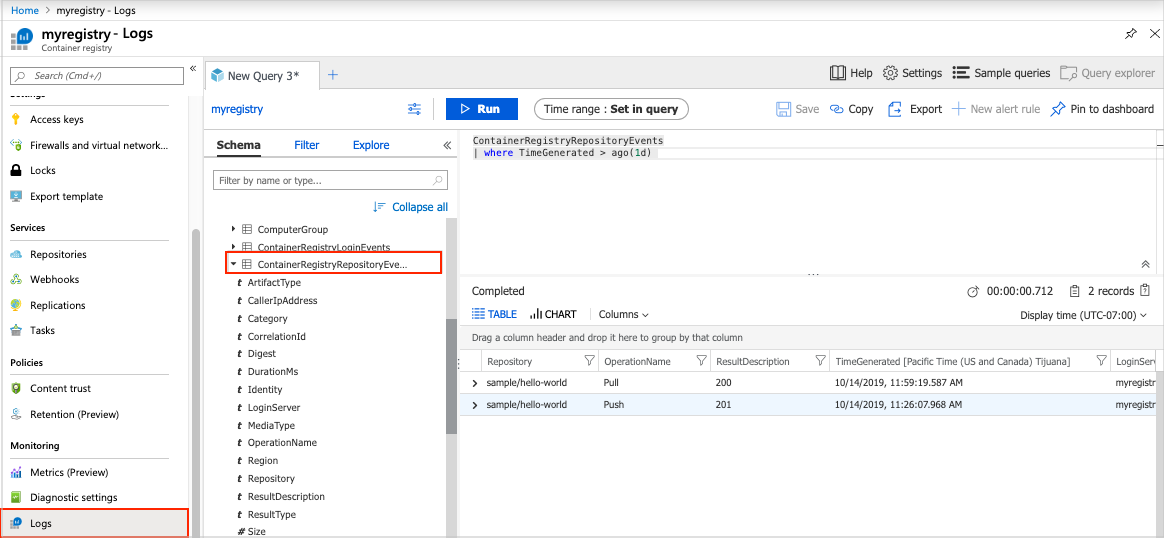
Berikut ini adalah kueri yang bisa Anda gunakan untuk membantu Memantau sumber daya registri Anda.
Peristiwa kesalahan dari jam terakhir:
union Event, Syslog // Event table stores Windows event records, Syslog stores Linux records
| where TimeGenerated > ago(1h)
| where EventLevelName == "Error" // EventLevelName is used in the Event (Windows) records
or SeverityLevel== "err" // SeverityLevel is used in Syslog (Linux) records
100 peristiwa registri terbaru:
ContainerRegistryRepositoryEvents
| union ContainerRegistryLoginEvents
| top 100 by TimeGenerated
| project TimeGenerated, LoginServer, OperationName, Identity, Repository, DurationMs, Region , ResultType
Identitas pengguna atau objek yang menghapus repositori:
ContainerRegistryRepositoryEvents
| where OperationName contains "Delete"
| project LoginServer, OperationName, Repository, Identity, CallerIpAddress
Identitas pengguna atau objek yang menghapus tag:
ContainerRegistryRepositoryEvents
| where OperationName contains "Untag"
| project LoginServer, OperationName, Repository, Tag, Identity, CallerIpAddress
Kegagalan operasi tingkat repositori:
ContainerRegistryRepositoryEvents
| where ResultDescription contains "40"
| project TimeGenerated, OperationName, Repository, Tag, ResultDescription
Kegagalan autentikasi registri:
ContainerRegistryLoginEvents
| where ResultDescription != "200"
| project TimeGenerated, Identity, CallerIpAddress, ResultDescription
Peringatan
Pemberitahuan Azure Monitor secara proaktif memberi tahu Anda saat kondisi tertentu ditemukan di data pemantauan Anda. Pemberitahuan memungkinkan Anda mengidentifikasi dan mengatasi masalah di sistem Anda sebelum pelanggan Anda memperhatikannya. Untuk informasi selengkapnya, lihat Pemberitahuan Azure Monitor.
Ada banyak sumber pemberitahuan umum untuk sumber daya Azure. Untuk contoh pemberitahuan umum untuk sumber daya Azure, lihat Contoh kueri pemberitahuan log. Situs Azure Monitor Baseline Alerts (AMBA) menyediakan metode semi-otomatis untuk menerapkan pemberitahuan, dasbor, dan panduan metrik platform penting. Situs ini berlaku untuk subset layanan Azure yang terus berkembang, termasuk semua layanan yang merupakan bagian dari Zona Pendaratan Azure (ALZ).
Skema pemberitahuan umum menstandarkan konsumsi pemberitahuan pemberitahuan Azure Monitor. Untuk informasi selengkapnya, lihat Skema pemberitahuan umum.
Jenis peringatan
Anda dapat memperingatkan metrik atau sumber data log apa pun di platform data Azure Monitor. Ada banyak jenis pemberitahuan yang berbeda tergantung pada layanan yang Anda pantau dan data pemantauan yang Anda kumpulkan. Berbagai jenis pemberitahuan memiliki berbagai manfaat dan kelemahan. Untuk informasi selengkapnya, lihat Memilih jenis pemberitahuan pemantauan yang tepat.
Daftar berikut ini menjelaskan jenis pemberitahuan Azure Monitor yang bisa Anda buat:
- Pemberitahuan metrik mengevaluasi metrik sumber daya secara berkala. Metrik dapat berupa metrik platform, metrik kustom, log dari Azure Monitor yang dikonversi ke metrik, atau metrik Application Insights. Pemberitahuan metrik juga dapat menerapkan beberapa kondisi dan ambang batas dinamis.
- Pemberitahuan log memungkinkan pengguna menggunakan kueri Analitik Log untuk mengevaluasi log sumber daya pada frekuensi yang telah ditentukan sebelumnya.
- Pemberitahuan log aktivitas memicu ketika peristiwa log aktivitas baru terjadi yang cocok dengan kondisi yang ditentukan. Pemberitahuan Resource Health dan pemberitahuan Service Health adalah pemberitahuan log aktivitas yang melaporkan layanan dan kesehatan sumber daya Anda.
Beberapa layanan Azure juga mendukung pemberitahuan deteksi pintar, pemberitahuan Prometheus, atau aturan pemberitahuan yang direkomendasikan.
Untuk beberapa layanan, Anda dapat memantau dalam skala besar dengan menerapkan aturan pemberitahuan metrik yang sama ke beberapa sumber daya dengan jenis yang sama yang ada di wilayah Azure yang sama. Pemberitahuan individual dikirim untuk setiap sumber daya yang dipantau. Untuk layanan dan cloud Azure yang didukung, lihat Memantau beberapa sumber daya dengan satu aturan pemberitahuan.
Aturan pemberitahuan Azure Container Registry
Tabel berikut ini mencantumkan beberapa aturan pemberitahuan yang disarankan untuk Container Registry. Pemberitahuan ini hanyalah contoh. Anda dapat mengatur pemberitahuan untuk metrik, entri log, atau entri log aktivitas apa pun yang tercantum dalam referensi data pemantauan Azure Container Registry.
| Jenis pemberitahuan | Kondisi | Deskripsi |
|---|---|---|
| Metrik | Sinyal: Penyimpanan yang digunakan Operator: Lebih besar dari Jenis Agregasi: Rata-rata Nilai ambang batas: 5 GB |
Peringatan jika penyimpanan registri yang digunakan melebihi nilai yang ditentukan. |
Contoh: Kirim pemberitahuan email saat penyimpanan registri yang digunakan melebihi nilai
- Di portal Microsoft Azure, navigasi ke registri Anda.
- Pilih Metrik di bagian Pemantauan.
- Di penjelajah metrik, di Metrik, pilih Penyimpanan yang digunakan.
- Pilih pengaturan peringatan baru .
- Dalam Lingkup, konfirmasikan sumber daya registri yang ingin Anda buat aturan pemberitahuannya.
- Dalam Kondisi, pilih Tambahkan kondisi.
- Dalam Nama sinyal, pilih Penyimpanan yang digunakan.
- Di Periode Bagan, pilih Selama 24 jam terakhir.
- Di Logika peringatan, dalam Nilai ambang batas, pilih nilai seperti 5. Di Unit, pilih nilai seperti GB.
- Terima nilai default untuk pengaturan yang tersisa, dan pilih Selesai.
- Dalam Tindakan, pilih Tambahkan grup tindakan>+ Buat grup tindakan.
- Masukkan detail grup tindakan.
- Pada tab Pemberitahuan, pilih Pesan email/SMS/Push/Voice dan masukkan penerima seperti admin@contoso.com. Pilih Tinjau + buat.
- Masukkan nama dan deskripsi aturan pemberitahuan, dan pilih tingkat keparahannya.
- Pilih Buat aturan pemberitahuan.
Rekomendasi Advisor
Untuk beberapa layanan, jika kondisi penting atau perubahan segera terjadi selama operasi sumber daya, pemberitahuan ditampilkan di halaman Gambaran Umum layanan di portal. Anda dapat menemukan informasi selengkapnya dan perbaikan yang direkomendasikan untuk pemberitahuan di rekomendasi Advisor di bawah Pemantauan di menu sebelah kiri. Selama operasi normal, tidak ada rekomendasi advisor yang ditampilkan.
Untuk informasi selengkapnya tentang Azure Advisor, lihat Gambaran umum Azure Advisor.
Konten terkait
- Lihat Referensi data pemantauan Azure Container Registry untuk referensi metrik, log, dan nilai penting lainnya yang dibuat untuk Container Registry.
- Lihat Memantau sumber daya Azure dengan Azure Monitor untuk detail umum tentang memantau sumber daya Azure.